Как создать идеальный отчет в Word: шаг за шагом
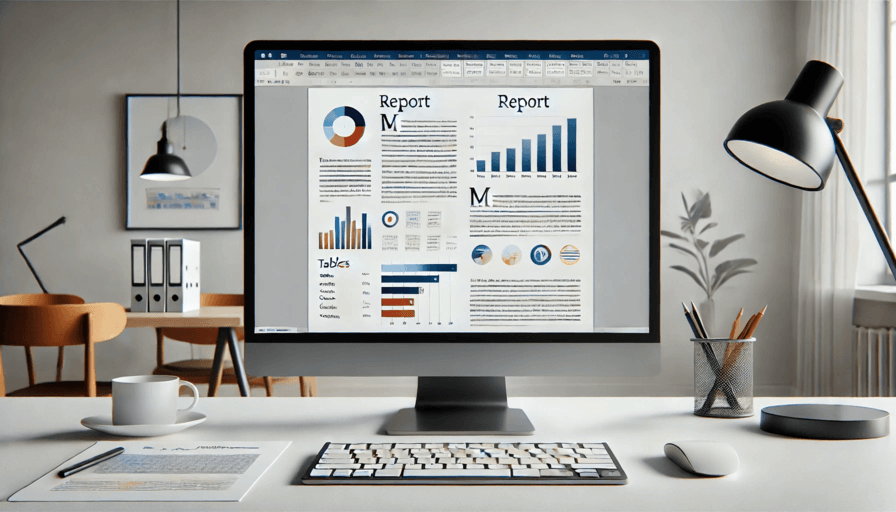
Создание отчетов в Microsoft Word — это базовая задача для многих пользователей, будь то студенты, офисные работники или предприниматели. Однако для новичков это может стать проблемой, особенно когда нужно создать профессионально выглядящий и структурированный документ. В этой статье мы расскажем, как по шагам создать идеальный отчет в Word, используя основные функции программы
Шаг 1: Настройка структуры документа
Перед началом работы важно продумать структуру вашего отчета. Хорошо организованный документ помогает читателю быстро ориентироваться в содержимом. Один из лучших способов структурировать отчет — это использование стилей заголовков.
Как сделать:
- Откройте Word и перейдите на вкладку "Главная".
- Выберите "Заголовок 1" для основных разделов вашего отчета, таких как "Введение", "Заключение".
- Для подзаголовков используйте "Заголовок 2" и "Заголовок 3".
- Это не только облегчит восприятие документа, но и упростит создание оглавления (следующий шаг).
Пример: Разделите отчет на основные части: Введение, Основная часть, Заключение. В основной части могут быть подзаголовки для каждой главы.
Шаг 2: Как создать оглавление автоматически
Оглавление — это важная часть любого отчета, особенно если он содержит много разделов. В Word вы можете создать оглавление автоматически, используя ранее настроенные стили заголовков.
Как сделать:
- После того как все заголовки и подзаголовки оформлены, перейдите на вкладку "Ссылки".
- Нажмите на кнопку "Оглавление" и выберите один из предложенных шаблонов оглавления.
- Оглавление автоматически подтянет заголовки и номера страниц из вашего документа.
- Когда вы вносите изменения в документ, не забудьте обновить оглавление, нажав правой кнопкой мыши на него и выбрав "Обновить поле".
Пример: Добавление оглавления поможет читателю быстро найти нужный раздел в большом отчете.
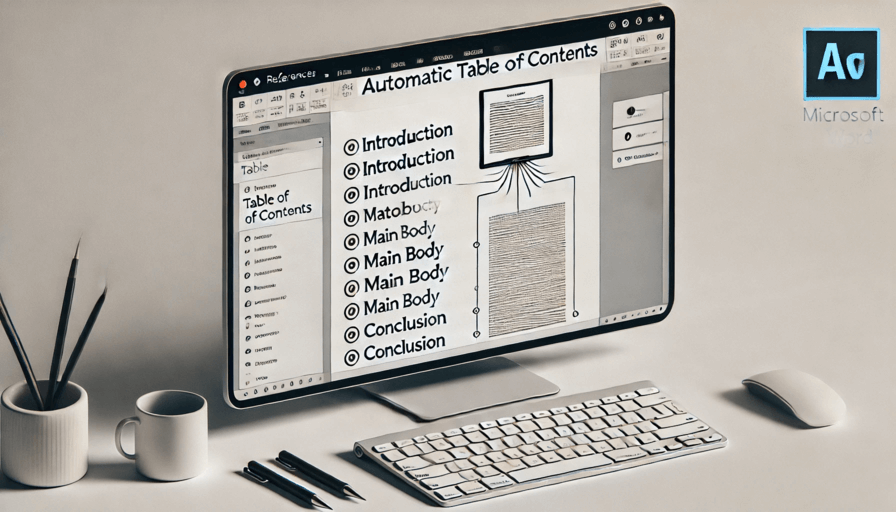
Шаг 3: Форматирование текста
Правильное форматирование делает ваш отчет более профессиональным и легким для чтения. Word предлагает множество инструментов для настройки стиля текста.
Как сделать:
- Используйте стили текста, чтобы придать вашему отчету единообразный вид.
- Для основного текста используйте "Обычный" стиль.
- Выравнивайте текст по ширине, чтобы страницы выглядели аккуратными.
- Установите межстрочный интервал 1,5 для удобного чтения, нажав на вкладку "Главная" и выбрав соответствующую настройку.
- Используйте нумерацию или маркированные списки для упорядочивания информации.
Пример: Примените выравнивание по ширине и установите интервал в 1,5 строки для лучшей читабельности.
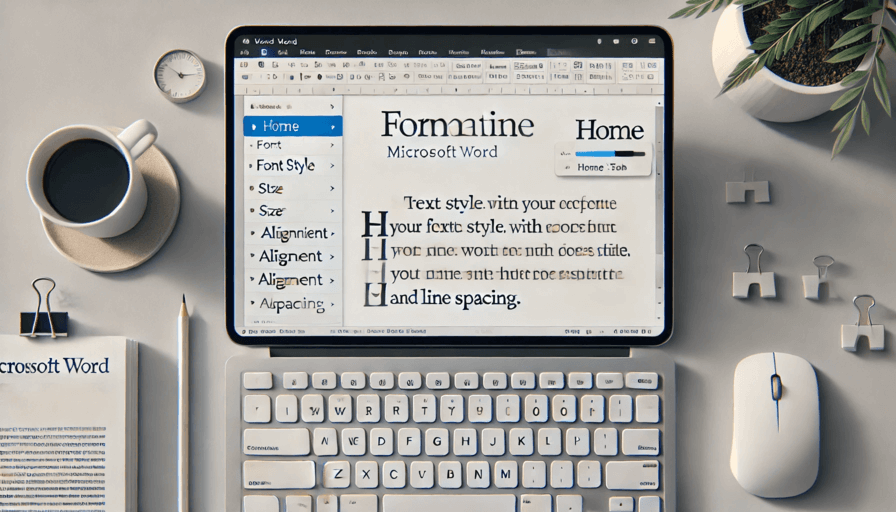
Шаг 4: Вставка таблиц и изображений
Таблицы и изображения могут помочь визуализировать данные и сделать отчет более наглядным. В Word легко добавлять и форматировать такие элементы.
Как сделать:
- Чтобы вставить таблицу, перейдите на вкладку "Вставка" и выберите "Таблица". Установите необходимое количество строк и столбцов.
- Чтобы добавить изображение, снова на вкладке "Вставка" выберите "Рисунок". После вставки изображения используйте опцию "Обтекание текстом", чтобы изображение вписывалось в текст без нарушения структуры.
- Не забывайте подписывать таблицы и изображения, чтобы у читателей не возникало вопросов по содержанию.
Пример: Вставьте таблицу с финансовыми данными, а под ней — диаграмму для наглядного представления.
Шаг 5: Защита документа
Иногда отчеты содержат конфиденциальную информацию, и вам нужно убедиться, что никто не сможет изменить ваш документ без разрешения. Word позволяет легко защитить документы с помощью пароля.
Как сделать:
- Перейдите на вкладку "Файл" и выберите "Сведения".
- Нажмите на кнопку "Защитить документ" и выберите "Зашифровать с использованием пароля".
- Введите пароль и подтвердите его. Теперь ваш документ защищен, и для его редактирования потребуется пароль.
Пример: Перед отправкой важного отчета руководству установите пароль, чтобы никто случайно не изменил его
Создание идеального отчета в Word не требует глубоких знаний программы — достаточно освоить основные функции, такие как стили заголовков, оглавление, форматирование, таблицы и защита. Следуя этим шагам, вы сможете создавать профессиональные и структурированные отчеты, которые произведут впечатление на ваших коллег или преподавателей. А если вам понадобиться помощь профессионалов, подключайтесь на онлайн-курс по ворду
Если вы хотите научиться работать с Word еще более эффективно и глубже изучить его возможности, записывайтесь на наши курсы — и станьте экспертом в создании профессиональных документов!


